我们都知道,在win7系统当中有一个自带的windows firewall服务,这个服务除了保护系统的安全之外,在移动当中有很多功能都要依赖于firewall服务启动才可以启用,不过最近有位win7系统用户使用电脑的时候发现自己电脑当中的windows firewall服务无法启动了,这让用户不知所措,那么win7系统windows firewall服务启动不了如何解决呢?今天为大家分享win7系统windows firewall服务启动不了的解决方法。
报错类型:
1. 点击windows 7控制面板中防火墙的“推荐配置”没有反应。
2. 打开“服务”,无法启动windows firewall,并报错。
3. 打开“事件查看器”,选择“Windows 日志”---“系统”,找到最近发生的错误,其事件ID为7024,日志内容为“Windows Firewall 服务因 拒绝访问。 服务特定错误而停止。
windows firewall服务启动不了解决方法:
1. 在开始菜单中打开“运行”输入"regedit"即可打开注册表,并在注册表中依次定位到以下子项
HKEY_LOCAL_MACHINE\SYSTEM\CurrentControlSet\Services\SharedAccess;接着右键SharedAccess,选择“权限”。如图所示:
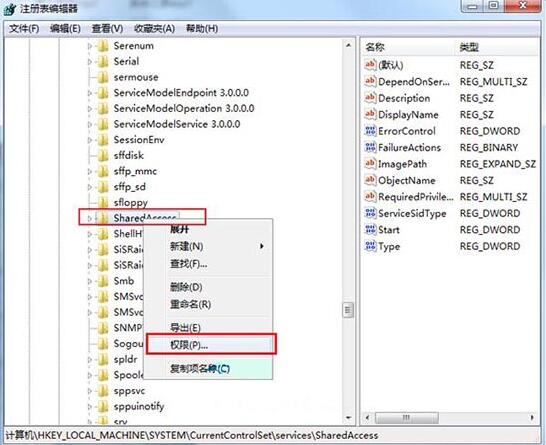
2.在“SharedAccess权限”窗口中,单击“添加”。如图所示:
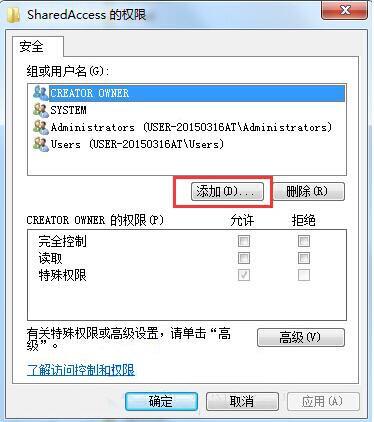
3.在“输入对象名称来选择”下方的文本框中输入“NT SERVICE\mpssvc”;然后点击右侧的“检查名称”。如图所示:
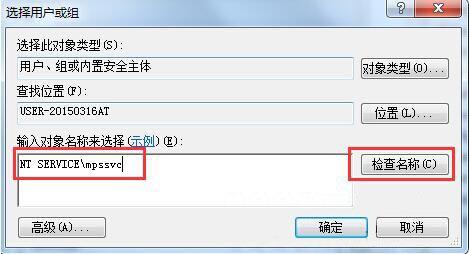
4.之后文本框中的内容变为“MpsSvc”,单击“确定”。如图所示:
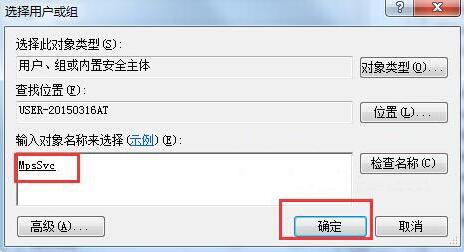
5.添加好MpsSvc 用户后返回权限设置页面,为MpsSvc设置完全控制权限即可。
关于win7系统windows firewall服务启动不了的解决方法就为用户们详细分享到这里了,如果用户使用电脑的时候也碰到了相同的情况,可以按照上述方法步骤进行解决,希望本篇教程能够帮到大家。
上一篇:win7系统如何删除打印机?

 2020-11-13
2020-11-13












